Povolte tmavý motiv pro každou aplikaci ve Windows 10
Různé / / November 28, 2021
Povolte tmavý motiv pro každou aplikaci ve Windows 10: No, kdo nemá rád malé vyladění s Windows 10, a s tímto vylepšením bude váš Windows vynikat mezi ostatními uživateli Windows. S aktualizací Windows 10 Anniversary je nyní možné používat Dark Theme pouhým kliknutím na tlačítko, dříve to byl hack registru, ale díky výroční aktualizaci.
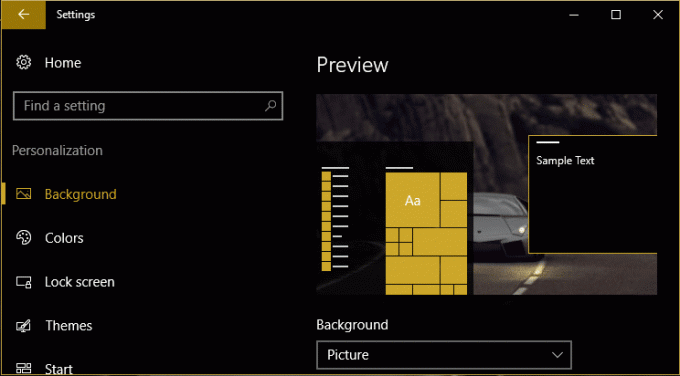
Nyní existuje pouze jeden problém s používáním temného motivu v systému Windows 10 je, že se nevztahuje na všechny aplikace systému Windows což je druh vypnutí, protože Průzkumník Windows, Microsoft Edge, Office, Chrome atd. budou stále vypnuté barva. No, tento tmavý režim vypadá, že funguje pouze v nastavení Windows, ano, vypadá to, že Microsoft znovu vytáhl vtip na nás, ale nebojte se, nástroj pro odstraňování problémů je tu, aby povolil tmavý motiv pro každou aplikaci ve Windows 10.
Obsah
- Povolte tmavý motiv pro každou aplikaci ve Windows 10
- Povolit tmavý motiv pro Windows 10 Nastavení a aplikace:
- Povolte Dark Them pro Microsoft Edge
- Povolte tmavý motiv v Microsoft Office
- Povolte tmavé motivy pro Chrome a Firefox
- Povolte tmavý motiv pro desktopové aplikace Windows
Povolte tmavý motiv pro každou aplikaci ve Windows 10
Ujistěte se vytvořit bod obnovení jen pro případ, že by se něco pokazilo.
Povolit tmavý motiv pro Windows 10 Nastavení a aplikace:
1. Stisknutím klávesy Windows + I otevřete Nastavení systému Windows potom klikněte Personalizace.

2. Z nabídky na levé straně vyberte Barvy.
3. Přejděte dolů na „Vyberte režim aplikace" a vyberte Tmavý.
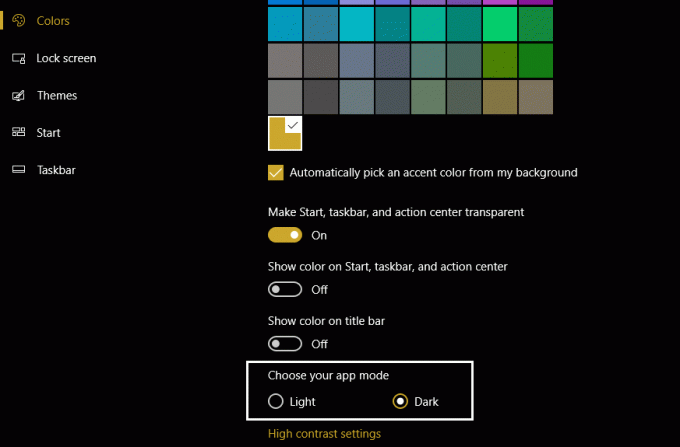
4.Nyní bude nastavení okamžitě použitelné, ale většina vašich aplikací bude stále v ne zcela bílé barvě, například Průzkumník Windows, Plocha atd.
Povolte Dark Them pro Microsoft Edge
1.Otevřete Microsoft Edge potom klepněte na 3 tečky v pravém horním rohu a zvolte Nastavení.

2. Nyní v “Vyberte téma“ vyberte Temný a zavřete okno nastavení.
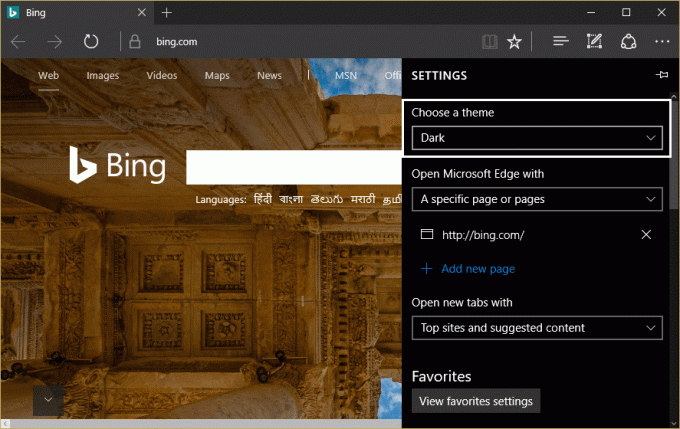
3. Opět se změny okamžitě projeví, protože jste viděli tmavou barvu pro Microsoft Edge.
Povolte tmavý motiv v Microsoft Office
1. Stiskněte klávesu Windows + R a zadejte „winword“ (bez uvozovek) a stiskněte Enter.
2. Tím se otevře Microsoft Word a poté klepněte na Office logo v levém horním rohu.
3. Nyní vyberte Možnosti aplikace Word v pravém dolním rohu pod nabídkou Office.
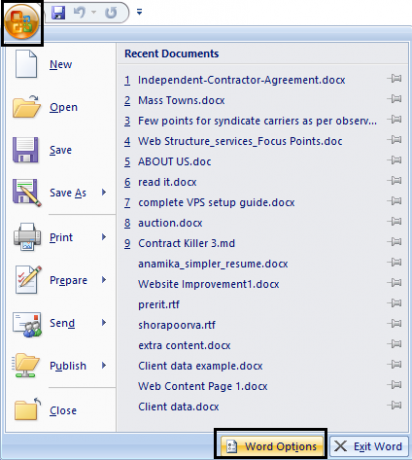
4. Dále pod barevné schéma zvolte černou a klepněte na OK.
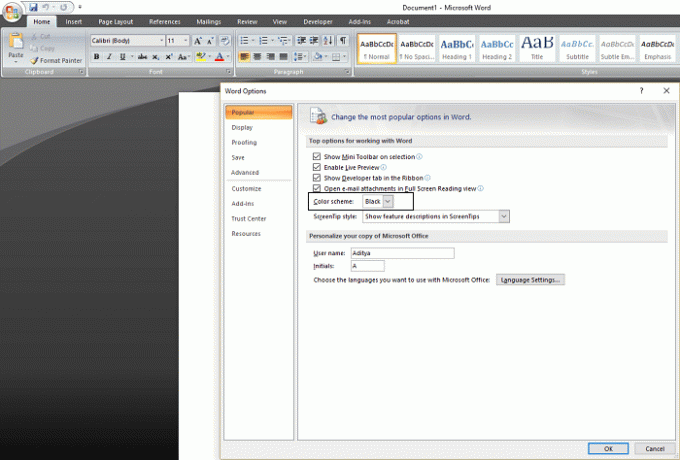
5.Vaše aplikace Office začnou od této chvíle používat tmavý motiv.
Povolte tmavé motivy pro Chrome a Firefox
Chcete-li použít tmavý motiv v prohlížeči Google Chrome nebo Mozilla Firefox, musíte použít rozšíření 3. strany, protože neexistují žádné vestavěné možnosti pro použití tmavého motivu jako u výše uvedených aplikací. Přejděte na níže uvedené odkazy a nainstalujte tmavé téma:
web Google s motivy Chrome
Stránka s motivy Firefoxu od Mozilly
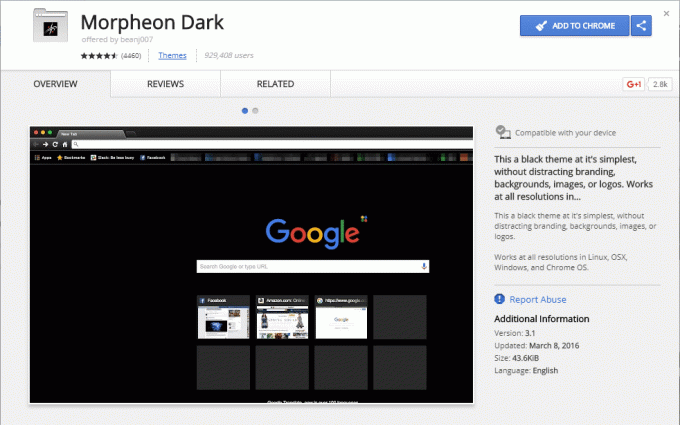
Povolte tmavý motiv pro desktopové aplikace Windows
Nyní, když jsme diskutovali, že problém s používáním přepínače Dark Theme je v tom, že neovlivňuje plochu a je to aplikace, například Průzkumník Windows stále používá špinavě bílou barvu, která zcela ztrácí význam použití Tmavé téma. Ale nebojte se, máme toto řešení:
1. Stiskněte klávesu Windows + I a poté klikněte Personalizace.
2. V levém menu klikněte na Barvy.
3. Přejděte dolů a klikněte Nastavení vysokého kontrastu.
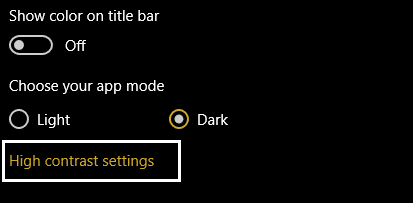
4. Nyní od “Vyberte téma“ vyberte rozevírací seznam Vysoký kontrast černá.
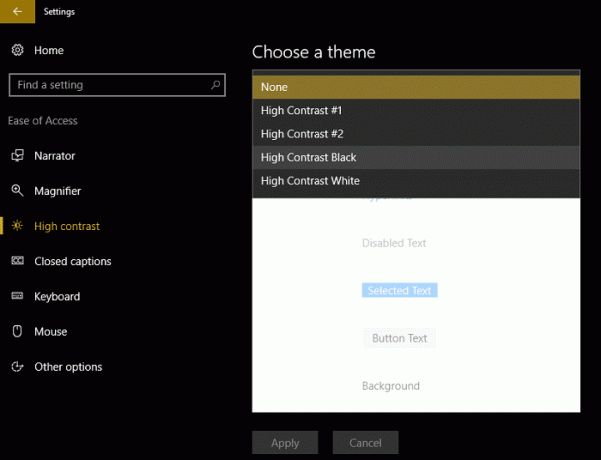
5. Klepněte na tlačítko Použít a počkejte, až systém Windows zpracuje změnu.
Výše uvedené změny způsobí, že všechny vaše aplikace včetně Průzkumníka souborů, Poznámkového bloku atd. budou mít tmavé pozadí nemusí nutně vypadat skvěle na očích, a to je důvod, proč mnoho lidí nechce používat tmavý motiv ve Windows.
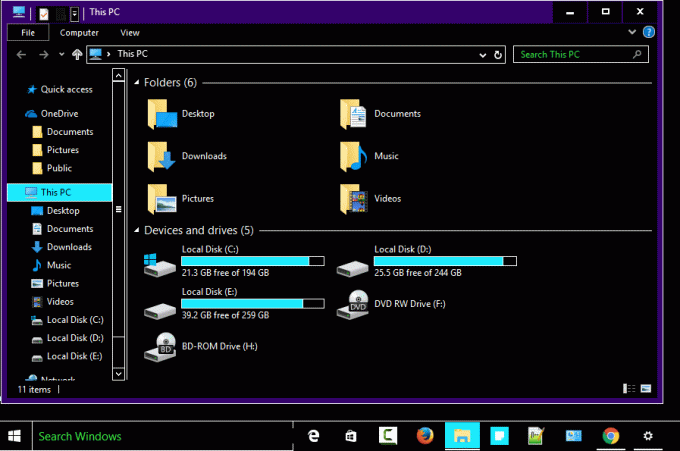
Pokud chcete použít lepší temné téma, které pravděpodobně vypadá krásně, musíte si s Windows trochu pohrát. K tomu budete muset obejít ochranu proti použití motivu třetí strany ve Windows, která a trochu riskantnější, pokud se mě ptáte, ale pokud stále chcete používat integraci třetí strany, jděte a zkontrolujte ven:
UxStyle
Doporučeno pro tebe:
- Oprava Počítač se neočekávaně restartoval nebo došlo k neočekávané chybě
- Oprava chyby modré obrazovky v Microsoft Edge
- Jak vytvořit prázdné soubory z příkazového řádku (cmd)
- Opravte, že nemáte oprávnění k ukládání do tohoto umístění
To je to, co máte úspěšně za sebou Povolte tmavý motiv pro každou aplikaci ve Windows 10 ale pokud máte stále nějaké dotazy týkající se této příručky, neváhejte se jich zeptat v sekci komentářů.


